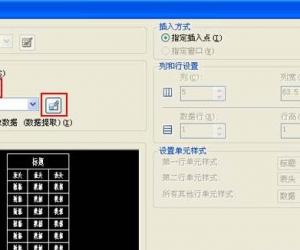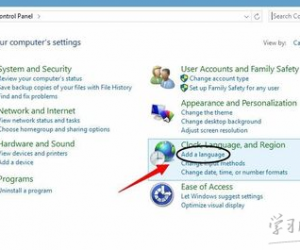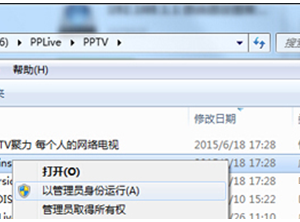win7重置ie浏览器设置方法步骤 Win7系统如何重置IE浏览器恢复初始化
发布时间:2017-10-30 09:48:05作者:知识屋
win7重置ie浏览器设置方法步骤 Win7系统如何重置IE浏览器恢复初始化 我们在使用电脑的时候,总是会遇到很多的电脑难题。当我们在遇到了win7重置IE浏览器的时候,那么我们应该怎么办呢?今天就一起来跟随知识屋的小编看看怎么解决的吧。
win7重置IE浏览器的方法:
操作方法:
1、首先第一步我们需要做的就是进入到电脑的桌面上,然后在桌面上找到IE浏览器的图标,找到以后直接对其进行双击打开操作,这个时候我们就进入到了IE浏览器的页面中了,在这个里面我们需要打开工具的选项,打开以后我们直接对里面的“Internet 选项”进行选择就可以了,继续进行下一步的操作。

2、当我们在完成了上面的操作步骤以后,接着我们就要在这个“Internet 选项”中继续的对高级进行点击操作,然后继续对底下的重置进行点击。

3、这个时候我们已经进入到了重置的页面中了,在这个里面我们需要对“删除个性化设置”进行勾选操作,直接进行重置就可以了。
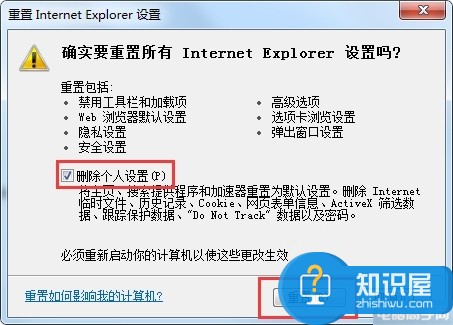
4、这个时候我们就等着浏览器重置完成,然后我们对其进行关闭再重启就可以了,是不是很简单呢?
知识阅读
软件推荐
更多 >-
1
 一寸照片的尺寸是多少像素?一寸照片规格排版教程
一寸照片的尺寸是多少像素?一寸照片规格排版教程2016-05-30
-
2
新浪秒拍视频怎么下载?秒拍视频下载的方法教程
-
3
监控怎么安装?网络监控摄像头安装图文教程
-
4
电脑待机时间怎么设置 电脑没多久就进入待机状态
-
5
农行网银K宝密码忘了怎么办?农行网银K宝密码忘了的解决方法
-
6
手机淘宝怎么修改评价 手机淘宝修改评价方法
-
7
支付宝钱包、微信和手机QQ红包怎么用?为手机充话费、淘宝购物、买电影票
-
8
不认识的字怎么查,教你怎样查不认识的字
-
9
如何用QQ音乐下载歌到内存卡里面
-
10
2015年度哪款浏览器好用? 2015年上半年浏览器评测排行榜!